在《反恐精英:全球攻势》(CS:GO)的玩家社区中,“Engine Error”是一个令人头疼且出现频率极高的错误提示,它通常以一个弹窗形式出现,内容可能简短如“Engine Error”,或附带一些模糊的代码,如“Failed to create vertex buffer”或“Available memory less than 15MB!!!”,随后游戏进程便会强制终止,这个错误并非指向单一、具体的问题,而是一个由多种潜在原因引发的综合性故障信号,本文旨在系统性地剖析Engine Error的成因,并提供一套由浅入深、行之有效的解决方案,帮助玩家重返战场。
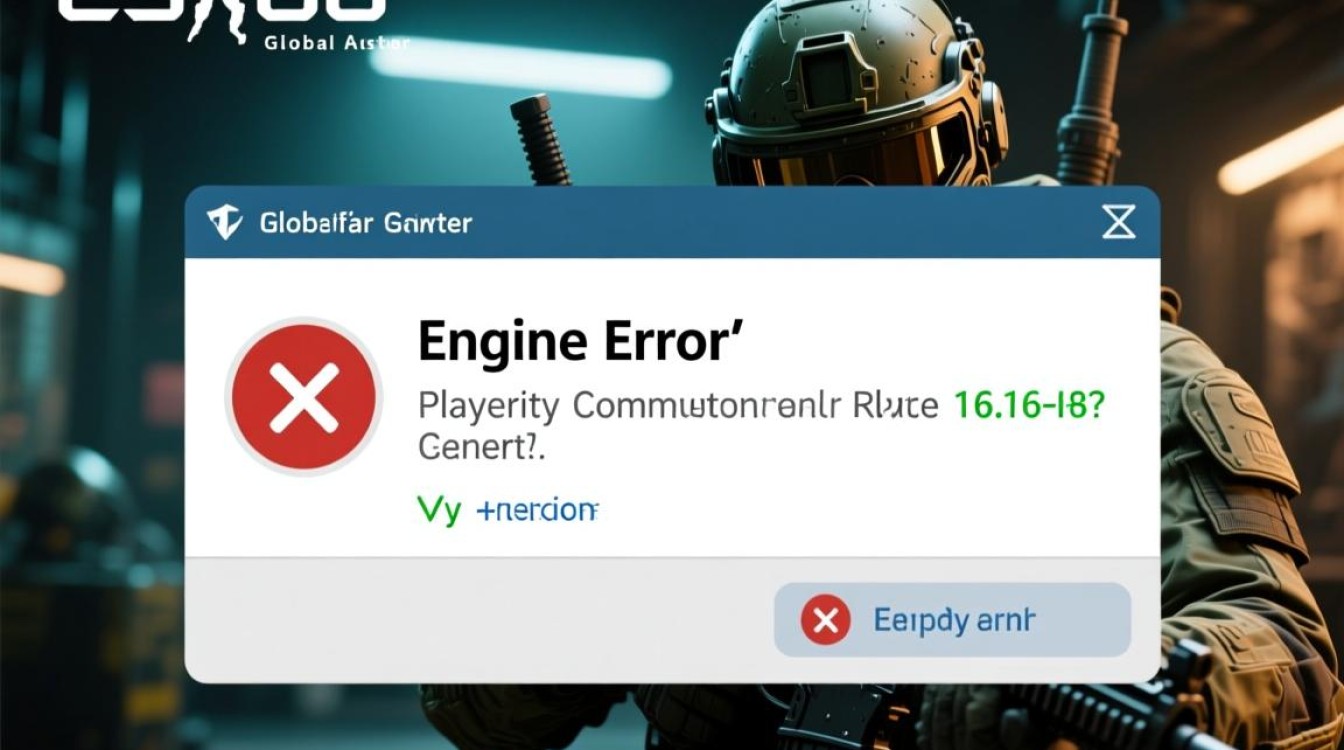
Engine Error的常见成因分析
要解决问题,必先理解其根源,Engine Error的产生通常可以归结为以下几个大类:
游戏文件完整性问题
这是最常见的原因,在游戏下载、更新或因意外关闭(如断电、强制退出)的过程中,某些关键的游戏文件可能损坏或丢失,Source引擎在启动时无法正确加载这些文件,便会抛出Engine Error。
系统与驱动程序冲突
CS:GO的运行高度依赖于操作系统、显卡驱动以及相关运行库(如DirectX, .NET Framework),如果显卡驱动版本过旧、存在兼容性问题,或者系统运行库损坏,都可能导致引擎初始化失败,某些后台软件,特别是带有覆盖功能的(如Steam覆盖、Discord覆盖、部分录屏软件)或系统优化软件,也可能与游戏产生冲突。
硬件性能瓶颈或故障
当硬件资源无法满足游戏需求时,也可能触发此错误,最典型的是内存不足,错误提示中有时会直接注明“Available memory less than…”,CPU或GPU过热导致降频、硬盘出现坏道读取缓慢,甚至是内存条本身存在物理故障,都可能在游戏加载或运行过程中引发引擎崩溃。
启动项与配置文件错误
许多玩家为了优化性能或实现特定功能,会使用启动项,某些启动项在新版本游戏或特定系统环境下可能不再适用,甚至引发冲突,同样,位于游戏安装目录下的config.cfg等配置文件,如果被错误修改或损坏,也会导致引擎无法正确解析配置而报错。
系统性解决方案:从简到繁的排查步骤
面对Engine Error,无需慌张,按照以下步骤逐一排查,绝大多数问题都可以得到解决。
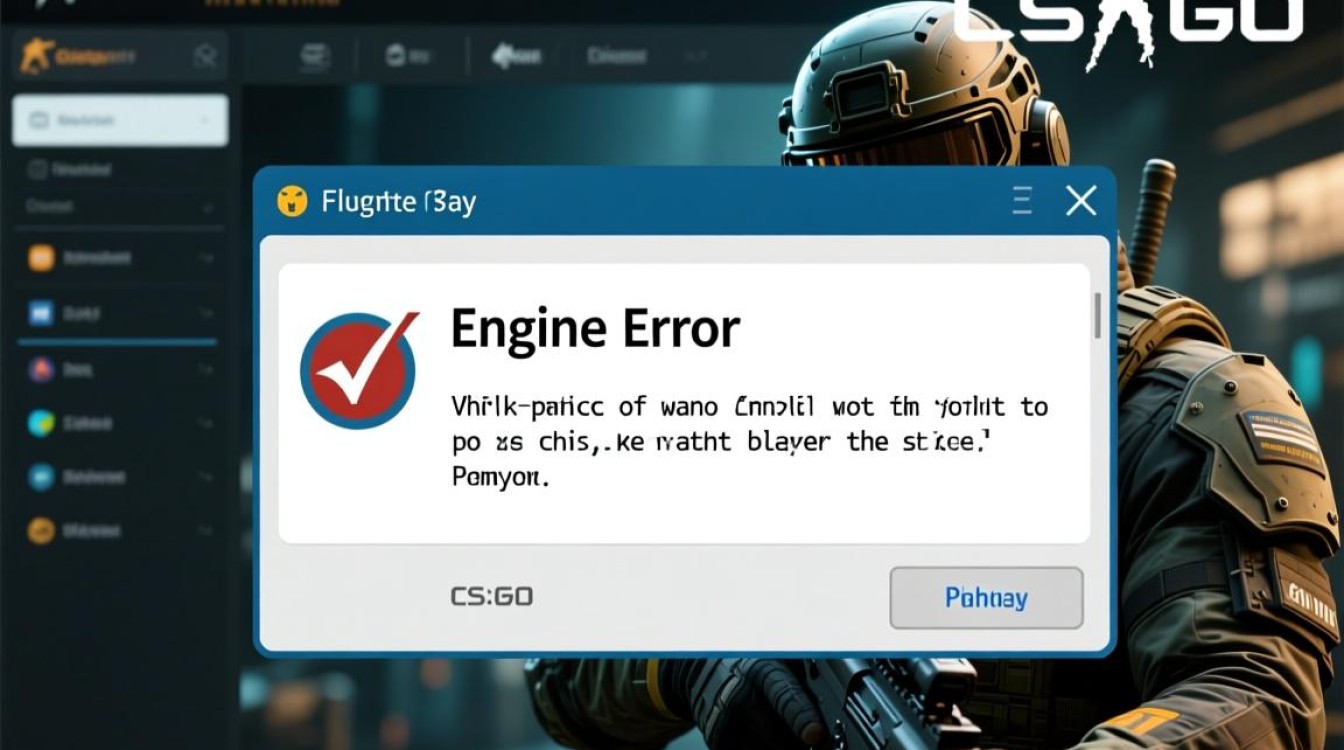
验证游戏文件完整性
这是最基础也是最首要的操作,Steam平台提供了强大的文件校验功能。
- 打开Steam客户端,进入“库”。
- 找到《反恐精英:全球攻势》,右键点击,选择“属性”。
- 在左侧菜单中,点击“已安装文件”。
- 点击“验证游戏文件的完整性…”按钮。
Steam将自动扫描所有游戏文件,并与官方服务器上的文件进行比对,下载并替换任何损坏或缺失的文件,此过程结束后,请立即尝试启动游戏。
更新显卡驱动程序
过时的显卡驱动是导致游戏崩溃的罪魁祸首之一,请务必从显卡制造商的官方网站下载最新驱动。
- NVIDIA用户: 前往NVIDIA官方网站下载GeForce Experience或直接搜索您的显卡型号下载驱动。
- AMD用户: 前往AMD官方网站,使用其驱动检测工具或手动搜索下载。
- Intel核显用户: 前往Intel官方网站,根据您的处理器型号下载最新的显卡驱动。
请避免使用第三方驱动更新软件,它们有时会安装不兼容或带有广告的驱动版本。
检查并修复启动项
如果您设置了启动项,尝试暂时禁用它们。
- 在Steam库中右键点击CSGO,选择“属性”。
- 在“通用”标签页下,找到“启动选项”。
- 删除输入框中的所有内容。
清理完毕后,重新启动游戏,如果问题解决,说明是某个启动项导致的,您可以逐个添加启动项来定位问题选项。
重置游戏配置文件
损坏的配置文件同样会引发问题,您可以尝试重置它们:
- 导航至CSGO的配置文件夹,通常路径为:
Steam安装目录Steamuserdata[您的SteamID]730localcfg。 - 找到
config.cfg文件,将其重命名为config_old.cfg(作为备份)。 - 启动游戏,游戏会自动生成一个全新的、默认的
config.cfg文件,您需要重新在游戏内设置您的按键、视频选项等。
关闭不必要的后台程序
某些后台程序会占用系统资源或与游戏冲突,在启动游戏前,通过任务管理器(Ctrl+Shift+Esc)结束非必要的进程,特别是各类优化软件、杀毒软件的弹窗防护、以及其他游戏平台的覆盖功能。
检查硬件状态
如果以上软件层面的方法均无效,需要考虑硬件问题。
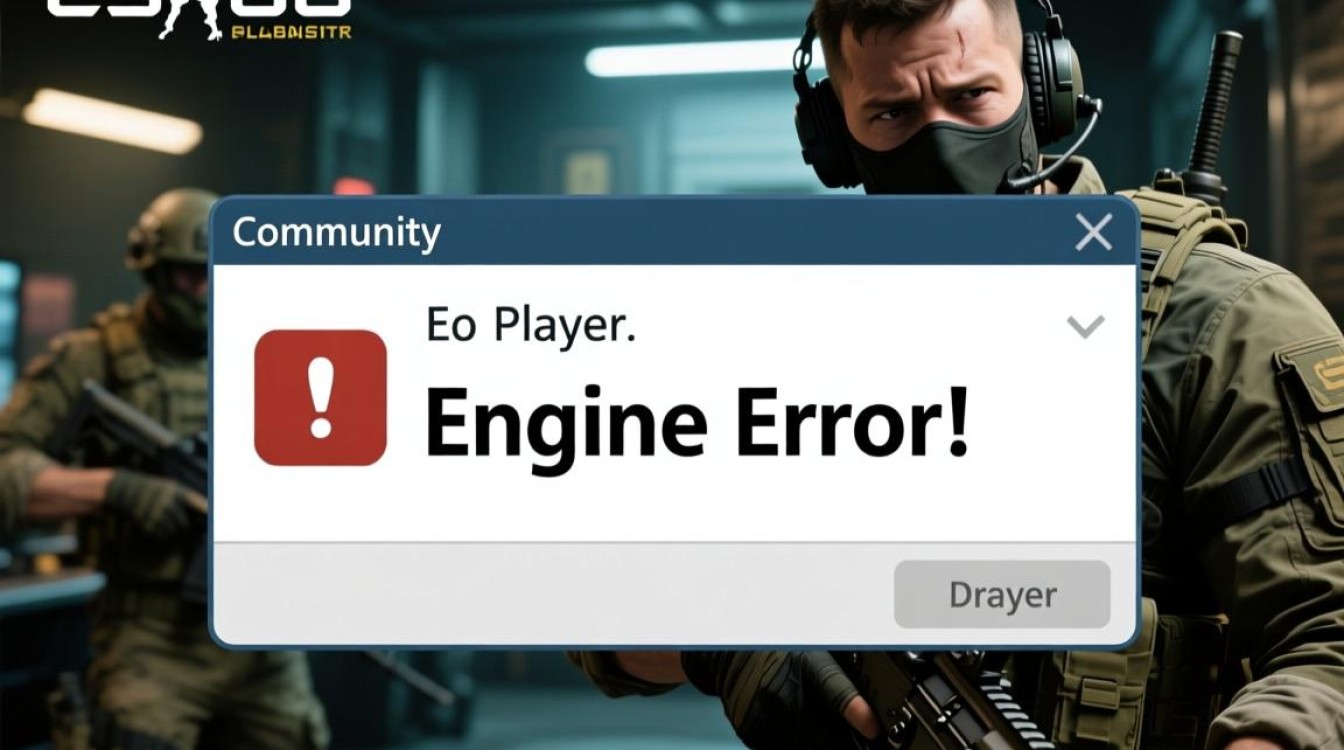
- 监控温度: 使用MSI Afterburner等软件在游戏时监控CPU和GPU温度,如果温度持续超过85-90°C,可能需要清理电脑内部的灰尘或更换硅脂。
- 内存诊断: Windows自带了内存诊断工具,在开始菜单搜索“Windows 内存诊断”,运行检查,看是否存在内存问题。
- 检查硬盘: 使用CrystalDiskInfo等工具查看硬盘健康状态(S.M.A.R.T.信息)。
终极手段——完全重装游戏
如果所有方法都失败了,最后的解决方案是完全卸载并重新安装CSGO。
- 在Steam库中右键点击CSGO,选择“管理” -> “卸载”。
- 卸载完成后,建议手动删除游戏安装目录下残留的文件夹(通常在
steamappscommonCounter-Strike Global Offensive)。 - 重启电脑,然后从Steam库中重新安装游戏。
为了更直观地展示问题与对策的对应关系,可以参考下表:
| 常见原因 | 对应解决方案 |
|---|---|
| 游戏文件损坏/缺失 | 验证游戏文件完整性 |
| 显卡驱动过旧/不兼容 | 更新至官方最新驱动 |
| 启动项冲突 | 清空或逐个排查启动项 |
| 配置文件损坏 | 重命名config.cfg以重置配置 |
| 后台软件干扰 | 关闭不必要的后台程序 |
| 硬件过热/故障 | 监控温度,进行硬件诊断 |
| 顽固性文件错误 | 完全卸载并重装游戏 |
相关问答FAQs
为什么我的Engine Error只在进入特定地图(如Dust II)时出现,而在其他地图中正常?
解答: 这种情况高度指向该特定地图的文件(.bsp文件)已损坏,Source引擎在加载这张地图时,无法读取或解析其中的关键数据,从而导致崩溃,解决方案是再次执行“验证游戏文件完整性”,Steam会自动检测并重新下载损坏的地图文件,如果验证后问题依旧,可以尝试手动进入游戏安装目录下的maps文件夹,删除对应地图的文件(如de_dust2.bsp),然后再次验证文件完整性,强制Steam重新下载。
我已经尝试了所有软件层面的修复方法,但Engine Error依旧频繁出现,还应该怎么办?
解答: 如果软件排查均告失败,问题很可能出在更深层次的系统或硬件上,请确保您的Windows操作系统是最新版本,并且所有重要的系统更新都已安装,可以尝试运行Windows系统文件检查器,打开命令提示符(管理员),输入sfc /scannow并回车,让系统自动修复受损的系统文件,检查Windows事件查看器(在开始菜单搜索“事件查看器”),在“Windows日志” -> “应用程序”中查找与CSGO崩溃时间点对应的错误记录,其中可能包含更详细的错误代码,为诊断提供线索,如果条件允许,可以考虑更换内存条插槽或使用一根确认良好的内存条进行测试,以排除内存硬件故障的可能性。
【版权声明】:本站所有内容均来自网络,若无意侵犯到您的权利,请及时与我们联系将尽快删除相关内容!


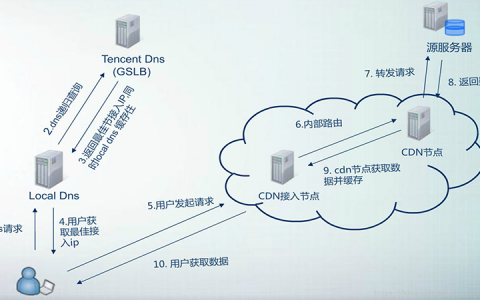



发表回复